Featured Artikel
- 01 USB-Stick wird nicht angezeigt
- 02 USB-Stick wird nicht erkann
- 03 USB-Stick wird in Datenträgerverwaltung nicht angezeigt
- 04 Schreibschutz von Festplatte entfernen
- 05 Dieses Gerät wurde angehalten, weil es Fehler gemeldet hat (Code 43)
- 06 USB Stick/SD Karte/Pen Drive zeigt 0 Byte
- 07 Kostenloses USB-Stick Reparieren Tool herunterladen
- 08 SanDisk Reparatur Tool
- 09 Kingston DT 101 G2 Reparatur- und Formatieren Tool
Problem: USB-Stick ist beschädigt oder defekt
USB-Laufwerke sind aufgrund von der Tragbarkeit, der Benutzerfreundlichkeit und der großen Speicherkapazität zu einem wichtigen Bestandteil unseres Arbeits- und Privatlebens geworden. Obwohl USB-Sticks recht zuverlässig sind, gibt es immer noch einen kleinen Prozentsatz an Fehlern, und die Beschädigung von USB-Laufwerken ist eines der häufigsten Probleme. Ein USB-Laufwerk kann aus verschiedenen Gründen beschädigt werden, z.B. durch plötzlichen Stromausfall, unsachgemäße Bedienung, direktes Ausstecken ohne Auswerfen oder USB-Fehler wie die Beschädigung des Dateikatalogs usw.
Wenn der Datenverlust auftritt, müssen Sie den USB-Stick Daten wiederherstellen und das Laufwerk wieder in den normalen Zustand setzen. Aber wie kann man die Reparatur reibungslos und ohne weitere Datenverlust ausführen? Sie können ein USB Stick Reparieren Tool kostenlos herunterladen. In diesem Artikel können wir Ihnen anzeigen, wie Sie das Laufwerk reparieren und Ihre verlorenen Daten wiederherstellen können. Wenn Sie eine SD-Karte reparieren oder andere externe Festplatten retten wollen, wenden Sie sich auch an dieser Lösung.
| 🧰USB-Stick Wiederherstellen- und Reparieren-Tool | Sie können es verwenden, um USB-Stick reparieren zu können. Die Software scannt das Laufwerk auf Fehler und versucht, diese zu reparieren. Diese Methode hängt von der Schwere der Beschädigung des USB-Laufwerks ab. |
| 💻Sicher an Datenrettungsdienst | Diese Methode ist geeignet, wenn das Laufwerk stark beschädigt ist und die Gefahr besteht, dass wichtige Daten verloren gehen. Die Wirksamkeit dieser Methode hängt vom Fachwissen des Datenrettungsprofis ab. |
| 🎚️CHKDSK zur Reparatur ausführen | Dieses integrierte Windows-Tool sucht nach Fehlern und repariert Dateisysteme auf einem USB-Laufwerk. Das Tool prüft das Dateisystem und versucht, alle gefundenen Fehler zu reparieren. Dies hängt vom Schweregrad der Fehler auf dem Laufwerk ab. |
| 📡Windows-Fehlerüberprüfung ausführen | Dieses Dienstprogramm scannt das Dateisystem und korrigiert alle auf einem USB-Laufwerk gefundenen Fehler. Es ist weniger leistungsfähig als CHKDSK und eignet sich für weniger schwerwiegende Fehler. |
| 🎫Das defekte Dateisystem reparieren | Bei dieser Methode wird das Dateisystem eines beschädigten USB-Laufwerks repariert. Möglicherweise müssen Sie das Laufwerk formatieren und die Daten wieder darauf kopieren. Dies hängt auch von der Schwere des Dateisystemschadens ab. |
| 🔮Daten nach der Reparatur wiederherstellen | Bei dieser Methode werden die Daten von einem USB-Laufwerk abgerufen, nachdem es repariert worden ist. Sie ist geeignet, wenn die Gefahr besteht, dass während der Reparatur Daten verloren gehen. Sie hängt vom Erfolg der Reparatur ab. |
Einen beschädigten USB-Stick ohne Datenverlust reparieren
Bevor Sie beginnen, prüfen Sie, ob Ihr beschädigter USB-Stick oder Ihr USB-Stick von Ihrem Windows-PC erkannt werden kann:
Wenn der USB-Stick richtig erkannt wird, fahren Sie fort und reparieren Sie das Laufwerk sofort.
Wenn es nicht der Fall ist, sollten Sie zuerst das Problem "USB wird nicht angezeigt oder USB wird nicht erkannt" lösen, um Lösungen zu finden. Finden Sie die Lösung hier: „USB wird nicht angezeigt“ oder „USB wird nicht erkannt“.
Der erste Schritt ist, den Datenträger zu überprüfen und seine Fehler zu beheben. Verwenden Sie anschließend eine Datenwiederherstellungssoftware, um fehlende oder unzugängliche Daten wiederherzustellen.
Hier ist ein Video-Tutorial, in dem Sie lernen, wie Sie USB-Laufwerke reparieren und Daten von USB-Laufwerken wiederherstellen.

USB Stick Reparieren Tool verwenden, um den USB-Stick zu reparieren und Daten wiederherzustellen
Wenn Sie bei Google nach "USB-Stick Reparieren Tool" oder "USB-Stick Reparieren Freeware" suchen, erscheint eine große Anzahl von Festplattenreparaturprogrammen, die behaupten, USB-Sticks zu reparieren und Daten wiederherzustellen. Aber nur wenige von ihnen funktionieren so gut, wie sie werben.
Die meisten Programme können nur einige vorhandene Daten auf dem beschädigten Gerät scannen oder finden. Um den USB-Fehler vollständig zu beheben, benötigen Sie mehr als nur eine Reparatursoftware eines Drittanbieters.
Beschädigten USB-Stick Reparieren Tool: Unabhängig davon, wie Ihr USB-Stick beschädigt wurde oder ausgefallen ist, kann USB-Stick Reparatur-Tool in Kombination mit Datenrettungssoftware helfen.
#1: Verwenden Sie das Windows-Tool zur Datenträgerprüfung, um das Gerät zu reparieren.
Die CHKDSK-Befehlszeile und die Windows-Datenträgerfehlerprüfung können ein beschädigtes Speichergerät reparieren.
#2: Laden Sie EaseUS Data Recovery Wizard herunter, um Ihre Daten wiederherzustellen.
EaseUS Data Recovery Wizard kann alle verlorenen Dateien von einem beschädigten USB- oder Pen-Laufwerk in 3 Schritten wiederherstellen. Sie können sich auch an manuelle Datenrettungsdienste wenden, wenn Sie einen USB-Stick nicht mit Software reparieren können.
Schritt 1. Wählen Sie das zu scannende USB-Laufwerk aus.
Schritt 2. Überprüfen Sie die Daten des USB-Laufwerks und zeigen Sie eine Vorschau an.
Schritt 3. Stellen Sie die Daten des Flash-Laufwerks wieder her.
Den beschädigten USB-Stick reparieren
Methode 1. Den USB-Stick bei manuellem Datenrettungsdient reparieren lassen
EaseUS Festplattenreparatur und Wiederherstellungsdienste
Klicken Sie hier, um unsere Experten für eine kostenlose Bewertung zu kontaktieren
Wenden Sie sich an die Datenwiederherstellungsexperten von EaseUS für einen individuellen manuellen Wiederherstellungsservice. Nach einer KOSTENLOSEN Diagnose können wir die folgenden Dienstleistungen anbieten.
- HDD-, SSD-, externen Festplatten- und USB-Flash-Laufwerk-Fehler beheben und Daten aus allen RAID-Levels wiederherstellen
- Verlorene Partitionen wiederherstellen, die nicht durch Datenwiederherstellungssoftware wiederhergestellt werden können
- Festplatten reparieren, welche aufgrund von fehlerhaften Sektoren nicht gelesen oder zugegriffen werden kann
- Festplatten reparieren, die zu GPT-geschützten Partitionen werden
- Formatierte Festplatte wiederherstellen, Daten löschen, Software oder Treiber installieren/deinstallieren, usw.
Methode 2. USB-Stick mit CHKDSK-Befehl reparieren
Schritt 1. Schließen Sie den USB-Stick mit dem PC an. Bei Start geben Sie "cmd" in die Suchleiste ein.
Schritt 2. Mit dem Rechtsklick Sie auf "cmd.exe" und wählen Sie "Als Administrator ausführen" aus, um die Eingabeaufforderung als Administrator zu öffnen.
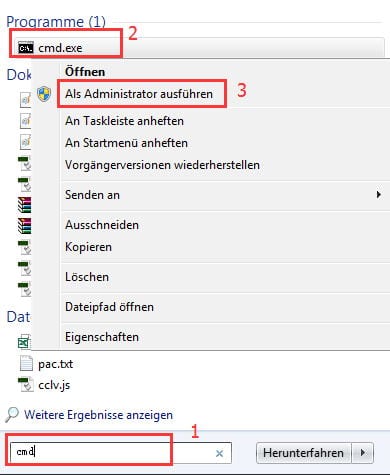
Schritt 3. Geben Sie "chkdsk j: /f /x" in die Eingabeaufforderung ein und drücken Sie die Eingabetaste.
Ersetzen Sie j: durch den Laufwerksbuchstaben Ihres USB-Laufwerks.

- j: -- Der Laufwerksbuchstabe. Ersetzen Sie ihn durch den Buchstaben Ihres USB-Laufwerks.
- /f -- Versucht, alle Fehler auf dem Laufwerk zu beheben
- /x -- Erzwingt das Trennen des USB-Laufwerks, bevor der Scan gestartet wird
- /r -- Sucht nach fehlerhaften Sektoren und versucht, diese zu beheben. Das Scannen der Sektoren dauert länger und ist optional, aber es kann sich lohnen, nach fehlerhaften Sektoren zu suchen, wenn Ihr Gerät Probleme hat.
Wenn Sie sich für diese Option entscheiden, geben Sie anstatt den Befehl ein: chkdsk j: /f /r /x
Methode 3. Beschädigten USB-Stick mit der Windows-Fehlerüberprüfung reparieren
Sie können diese Aufgabe auch mit der Option Fehlerprüfung im Menü Geräteeigenschaften durchführen. Dies kann intuitiver sein, wenn Sie mit der Befehlszeilenmethode nicht sehr vertraut sind.
Unter Windows 10:
Schritt 1. Schließen Sie das beschädigte USB-Gerät über den USB-Anschluss an Ihren PC an. Gehen Sie zu Datei-Explorer > Dieser PC.
Schritt 2. Klicken Sie mit der rechten Maustaste auf das USB-Gerät und wählen Sie Eigenschaften.
Schritt 3. Gehen Sie zu Tools und klicken Sie auf die Schaltfläche Prüfen unter Fehlerüberprüfung.
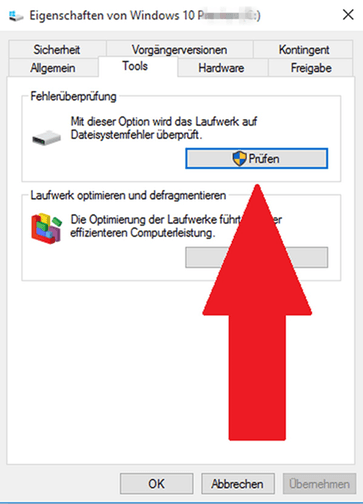
Schritt 4. Wählen Sie Laufwerk scannen und reparieren.
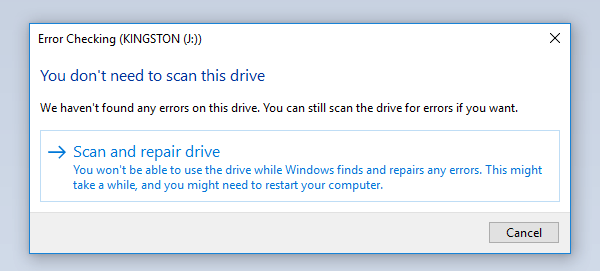
Schritt 5. Folgen Sie weiterhin der Anleitung. Sie werden aufgefordert, Festplattenfehler automatisch zu beheben, wenn ein Fehler erkannt wird.
Daten nach der Reparatur des USB-Sticks wiederherstellen
EaseUS Datenrettungsfreeware - Data Recovery Wizard Free ist sicher und einfach zu bedienend. Mit dieser Software können Sie Ihre Daten einfach und schnell wiederherstellen. Es unterstützt USB-Sticks, Flash-Laufwerke und andere Wechseldatenträger aller großen Marken wie Sony, Transcend, SanDisk, Kingston, Apacer, Panasonic, PQI, Toshiba, Super Flash und Ridata.
EaseUS Data Recovery Wizard ist unglaublich einfach zu bedienen. Die Schritte zur Wiederherstellung von Daten von einem USB-Stick sind wie folgt:
1. Erstens sollten Sie das Pen Drive an einen PC anschließen. Dann beginnen Sie mit der Suche, in dem Sie auf Scan klicken.
2. Die Software listet zunächst alle gelöschten Dateien auf. Dann wird noch einmal die gesamte Festplatte Sektor für Sektor durchleuchtet, um noch mehr wiederherstellbaren Dateien zu finden. Wenn die von Ihnen gewünschten Dateien während des Scans gefunden wurden, stoppen Sie den Scan und beginnen Sie mit der Wiederherstellung.
3. Es ist empfehlenswert, die Vorschau vor der Wiedeherstellung benutzen, um die richtigen Dateien zu retten.
- Hinweis:
- Wenn Sie Daten vom USB- oder USB-Stick wiederherstellen, speichern Sie die Dateien an einem anderen Ort als dem, an dem Sie sie ursprünglich verloren haben.
Um Ihr USB-Gerät gründlich zu reparieren und sicherzustellen, dass es nach der Reparatur wieder einwandfrei funktioniert, können Sie die Daten auf Ihrem Computer sichern, das Gerät neu formatieren und wiederherstellen.
Das Fazit
Bei Software- oder Treiberproblemen können Sie einen USB-Stick mit dem Windows integrierten Reparaturprogramm Ihres Computers scannen und reparieren. Wenn Sie Daten nach einer Beschädigung des USB-Sticks verloren haben, können Sie die EaseUS Datenrettungssoftware verwenden. Diese Datenwiederherstellungssoftware kann verlorene Dateien von beschädigten Flash-Laufwerken, SD-Karten, Festplatten und externen Festplatten problemlos wiederherstellen. Laden Sie die EaseUS USB-Datenwiederherstellungssoftware herunter und holen Sie Ihre Daten mit Leichtigkeit zurück.
Häufig gestellte Fragen
Sie haben sich über das beste USB-Reparaturtool informiert, um ein beschädigtes oder defektes USB-Laufwerk zu reparieren. Vergewissern Sie sich, dass Sie Ihre Daten vor der Reparatur des USB-Laufwerks immer sicher aufbewahren. Nicht alle USB-Reparatur-Tools und -Lösungen sind zuverlässig. Wenn Sie immer noch Probleme haben, lesen Sie die folgenden Fragen und Antworten.
Kann man ein beschädigtes USB-Laufwerk reparieren?
Ja, Sie können ein beschädigtes USB-Laufwerk mit CHKDSK reparieren. Hier sind die Schritte, die Sie dazu ausführen müssen:
Schritt 1. Schließen Sie Ihr USB-Flash-Laufwerk oder Ihren USB-Stick an Ihren Computer an.
Schritt 2. Rufen Sie das Startmenü auf, geben Sie "cmd" in die Suchleiste ein und drücken Sie die Eingabetaste. In der Liste der Programme wird "cmd.exe" angezeigt.
Schritt 3. Klicken Sie mit der rechten Maustaste auf "cmd. exe", wählen Sie Als Administrator ausführen, geben Sie "chkdsk /X /f G:" oder "chkdsk G: /f" ein (ersetzen Sie G: durch den Laufwerksbuchstaben Ihres USB-Laufwerks), und drücken Sie die Eingabetaste. Der Befehl chkdsk beginnt dann mit der Reparatur des beschädigten USB-Laufwerks.
Wie repariert man ein nicht erkanntes USB-Laufwerk?
Es gibt mehrere Möglichkeiten, ein nicht erkanntes USB-Laufwerk zu reparieren. Hier sind einige dieser Methoden:
- 1. Dateien wiederherstellen und RAW-USB formatieren
- 2. Nicht zugewiesene USB-Laufwerke aktualisieren und ein neues Volume erstellen
- 3. Den USB-Laufwerksbuchstaben ändern
- 4. Überprüfen Sie den USB-Anschluss, ändern Sie die USB-Verbindung
- 5. Wenn keine der oben genannten Lösungen funktioniert, bringen Sie das USB-Laufwerk zur manuellen Reparatur in ein örtliches Reparaturzentrum.
Warum ist das USB-Laufwerk beschädigt?
Das USB-Speichermedium ist anfällig für Beschädigungen. Es gibt folgende Ursachen für die Beschädigung eines USB-Laufwerks
- Virenbefall
- Abruptes Entfernen
- Plötzliche Stromausfälle und mehr
Warum kann ich mein USB-Laufwerk in Windows 10 nicht sehen?
Wenn mit Ihrem USB-Laufwerk etwas nicht in Ordnung ist, wird das USB-Flash-Laufwerk nicht im Datei-Explorer von Windows 10 angezeigt und kann in der Datenträgerverwaltung als nicht zugewiesener Speicherplatz angezeigt werden.
War der Artikel hilfreich?
Nach dem Studium der Germanistik ist Mako seit 2013 Teil des EaseUS-Teams und hat sich in den letzten 11 Jahren intensiv mit Software-Themen beschäftigt. Der Schwerpunkt liegt auf Datenrettung, Datenmanagement, Datenträger-Verwaltung und Multimedia-Software.
Weitere Artikel & Tipps:
-
Nikon “Speicherkarte kann nicht verwendet werden”
![author icon]() Mako | 15.09.2025, 13:51
Mako | 15.09.2025, 13:51 -
Nicht lesbare microSD-Karte reparieren und Dateien wiederherstellen [2025]
![author icon]() Katrin | 15.09.2025, 13:51
Katrin | 15.09.2025, 13:51 -
So beheben Sie das Problem, wenn Crucial SSD nicht erkannt wird [Kein Datenverlust]
![author icon]() Katrin | 15.09.2025, 13:51
Katrin | 15.09.2025, 13:51 -
Wie kann man gelöschte Videos in DJI Osmo wiederherstellen?
![author icon]() Mako | 15.09.2025, 13:51
Mako | 15.09.2025, 13:51


